Comment corriger le message d’erreur « L’overclock automatique a échoué. Le réglage manuel est actuellement actif » lors de l’overclocking avec Intel® Extreme Tuning Utility (Intel® XTU)
Un overclock a échoué. Le réglage manuel est actuellement affiché lors d’une tentative d’overclock automatique avec Intel® XTU et les boutons sont désactivés/grisés.
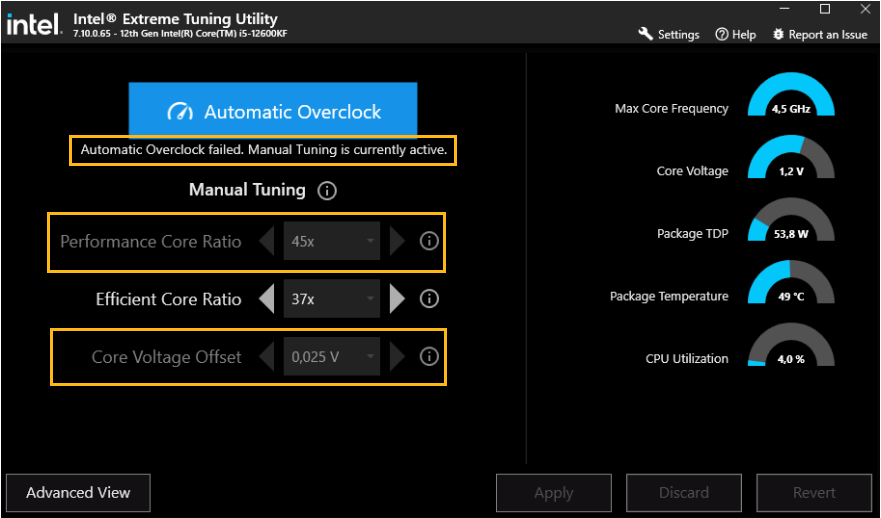
Il peut y avoir deux raisons pour lesquelles Intel® XTU l’overclock automatique a échoué et certains boutons d’overclocking (OC) sont désactivés/grisés :
- À l’aide d’un chipset/carte mère, cela ne prend pas en charge l’overclocking avancé.
- Les paramètres de surcadencé (OC) ne sont pas entièrement activés dans le BIOS (système de sortie d’entrée de base).
- Assurez-vous que votre carte mère permet le surcadençage . En fonction de votre processeur, les séries Z et X peuvent être utilisées pour les OC avancés. À titre d’exemple : le processeur Intel® Core™ i7-13700K est compatible avec le chipset Intel® Z790 ou le chipset Intel® Z690 qui prennent en charge l’overclocking (Architecture Intel® (IA), BCLK, mémoire). Il est possible que les autres chipsets ne prennent en charge que le surcadençage de la mémoire.
- Activer Paramètres oc dans le BIOS en suivant les étapes ci-dessous :
- Redémarrez votre ordinateur et appuyez sur la touche pour accéder à la configuration du BIOS. La clé d’entrée dans le BIOS varie en fonction du fabricant, mais il s’agit souvent de Del, Deas, ou F2.
- Naviguez jusqu’à la section Avancé ou Overclock du BIOS.
- Recherchez les options liées au réglage manuel ou au surcadençage, comme la fréquence du processeur, le contrôle de la tension ou la synchronisation de la mémoire.
- Changez le paramètre de chaque option du manuel au mode automatique ou activé (désactivé), en fonction de l’option du BIOS.
- Enregistrez vos modifications et quittez le BIOS.
| Note |
|
Lorsque vous surcadencez votre processeur, considérez ce qui suit :
- Compatibilité : un processeur Intel® débloqué (K ou X à la fin du nom) avec un chipset compatible (séries Z ou X) qui prend en charge l’overclocking avancé (IA, BCLK, mémoire).
- Paramètres du BIOS : l’overclocking est souvent contrôlé par le BIOS, qui peut avoir des limites définies par le fabricant. Vérifiez les paramètres de votre BIOS pour vous assurer que l’overclocking est activé et que vous disposez des autorisations nécessaires pour apporter des modifications.
- Stabilité du système : l’overclocking peut pousser votre système au-delà de ses limites, ce qui entraîne des pannes, des blocages ou d’autres problèmes de stabilité. Assurez-vous que votre système est stable et exempt de tout problème avant d’essayer d’overclocker.
- Puissance et refroidissement : l’overclocking nécessite plus d’énergie et génère plus de chaleur, il est donc important d’avoir suffisamment d’énergie et de refroidissement pour soutenir les performances accrues. Veillez à ce que votre système dispose d’une alimentation et d’un refroidissement adéquats avant de tenter d’overclocker.
- Incréments de surcadençage : l’overclocking au-delà des limites de votre système peut entraîner des problèmes de stabilité et potentiellement endommager votre matériel. Essayez d’overclocker par petits incréments pour trouver la fréquence stable maximale pour votre système.